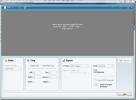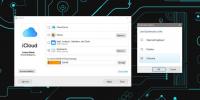विंडोज 10 में बूट पर बहाल ऐप्स को कैसे रोकें
यदि आपने विंडोज 10 फॉल क्रिएटर्स अपडेट में अपग्रेड किया है, तो आपने देखा होगा कि आपका सिस्टम हर बार आपके द्वारा इसे चालू करने पर कुछ अलग कर रहा है। जब आप अपने डेस्कटॉप पर बूट करते हैं, तो आपके सभी पिछले ऐप फिर से खुल जाते हैं। यह Cortana के साथ भ्रमित नहीं होना चाहिए जहां मैंने छोड़ा था वहां से उठाओ सुविधा। यह नया है, और अलग है। यह एक सहज अनुभव का हिस्सा है जिसे Microsoft पुश करने की कोशिश कर रहा है। यह आपको वहीं से काम शुरू करने में मदद करता है जहाँ से आपने इसे छोड़ा था लेकिन हर कोई इसे पसंद नहीं करता है। विंडोज 10 में बूट पर बहाल होने वाले ऐप्स को रोकना बहुत मुश्किल नहीं है, लेकिन इसके लिए उपयोगकर्ता को एक अतिरिक्त कदम के साथ बंद करना होगा।
बूट पर बहाल ऐप्स को रोकें
बूट पर बहाल होने वाले ऐप्स को रोकने के लिए एक और आजमाया हुआ तरीका है; बाहर निकलने से पहले उन्हें बाहर निकलें। यह सरल लगता है लेकिन यदि आप किसी ऐप को पूरी तरह से बंद करने से पहले शट डाउन कमांड देते हैं, तो जब आप अगली बार बूट करेंगे तो यह फिर से खुल जाएगा। वास्तव में आपको बस इतना करना चाहिए और निश्चित रूप से, यदि कोई ऐप या फ़ाइल बंद हो गई है, तो हमें यकीन नहीं हो सकता है कि हमें ऐसे काम की ज़रूरत है जो अनुमान लगाने के लिए कोई जगह नहीं छोड़ते।
शट डाउन Alt + F4
शट डाउन मेनू को लाने के लिए Alt + F4 कीबोर्ड शॉर्टकट का उपयोग करें। यह शट डाउन मेनू, संवाद के अनुसार, शट डाउन आरंभ करने से पहले सभी ऐप्स को बंद कर देगा। चूंकि सभी ऐप्स बंद हैं, इसलिए अगली बार जब आप अपना सिस्टम चालू करते हैं तो उन्हें बहाल नहीं किया जाएगा।
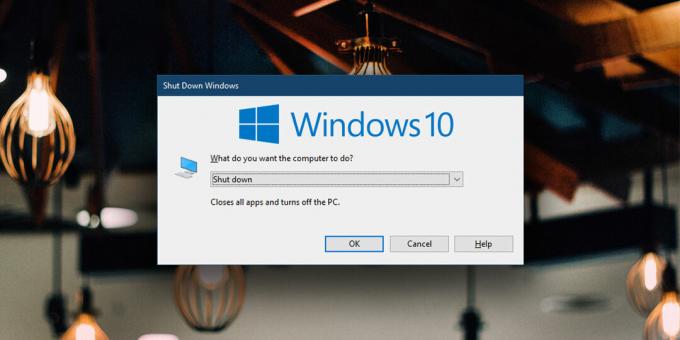
कुछ उपयोगकर्ता कहते हैं कि यदि आप पावर मेनू में शट डाउन पर क्लिक करते हैं तो शिफ्ट कुंजी दबाए रखते हैं, तो ऐप्स पुनर्स्थापित नहीं होंगे, लेकिन यह विंडोज 10 प्रो पर काम नहीं करेगा। शायद यह होम उपयोगकर्ताओं के लिए काम करेगा।
शट डाउन डेस्कटॉप शॉर्टकट
यदि आप पाते हैं कि आप को बंद करने के लिए Alt + F4 का उपयोग करने की आदत नहीं है, और आप शट डाउन पर क्लिक करने से पहले अपने सभी ऐप को बंद करना याद नहीं रख सकते, तो एक और विकल्प है।
अपने डेस्कटॉप पर जाएं और कहीं भी राइट क्लिक करें। संदर्भ मेनू से, नया> शॉर्टकट चुनें। स्थान फ़ील्ड में, निम्न दर्ज करें और अगला, उसके बाद समाप्त पर क्लिक करें।
शटडाउन / एस / एफ / टी ०

जब भी आपको अपना सिस्टम बंद करना हो, तो इस शॉर्टकट पर डबल-क्लिक करें। आपके ऐप्स बंद हो जाएंगे और आपका सिस्टम तुरंत बंद हो जाएगा। यदि आप सिस्टम बंद करने से पहले एक चेतावनी चाहते हैं, तो आप स्थान फ़ील्ड में कमांड को निम्न में बदल सकते हैं;
शटडाउन / एस / एफ
आपको 30 सेकंड की गिनती नीचे मिल जाएगी।
धीमा बूट
बूट पर बहाल होने वाले ऐप्स का एक बड़ा दोष यह शुरुआती प्रभाव है जो स्टार्ट-अप पर है। नीचे स्क्रीनशॉट 100% पर CPU उपयोग को दर्शाता है, क्योंकि यह काफी अच्छी प्रणाली पर है, यह केवल कुछ सेकंड के लिए उच्च था। कम सक्षम हार्डवेयर वाले पुराने सिस्टम पर, यह बहुत अधिक होने के लिए बाध्य है। यह शुरू होने में देरी करेगा और यह उन ऐप्स को खोल सकता है जिनका आप उपयोग नहीं करना चाहते हैं।

यह पसंद करने वालों के लिए यह सुविधा बहुत अच्छी है, लेकिन निश्चित रूप से इसके लिए एक ऑफ स्विच होना चाहिए जो फ्लिप करना आसान हो।
खोज
हाल के पोस्ट
Ite इमेज कम्पोजिट एडिटर ’के साथ एक निर्बाध पैनोरमा बनाने के लिए ढेर सारी तस्वीरें
मुझे हाल ही में एक सॉफ्टवेयर कहा गया है Microsoft छवि समग्र संपादक ...
विंडोज 10 से मैकओएस में बुकमार्क को सिंक कैसे करें
यदि आपको एक से अधिक ऑपरेटिंग सिस्टम का उपयोग करना है, तो आप पाएंगे ...
शॉर्टकट निर्माता के साथ विंडोज में ग्लोबल और ऐप-विशिष्ट हॉटकी को फिर से परिभाषित करें
कीबोर्ड का उपयोग करने के लिए स्नायु-स्मृति आवश्यक है। जब आप एक दशक ...